- Autor Abigail Brown [email protected].
- Public 2024-01-07 19:03.
- Zadnja promjena 2025-01-24 12:11.
Što treba znati
- U programu Microsoft Word idite na Datoteka > Spremi kao > PDF. Ili Datoteka > Ispis > Spremi kao PDF ili Microsoft Ispis u PDF> Ispis ili Spremi.
- Na Google dokumentima idite na Datoteka > Preuzimanje > PDF dokument (.pdf). Ili Datoteka > Ispis > Spremi kao PDF > Spremi > Spremi.
- Na Mac stranicama idite na File > Print > Spremi kao PDF.
Ovaj članak opisuje kako stvoriti PDF pomoću Microsoft Worda, funkcije ispisa u sustavu Windows, Google Dokumenti i Mac Pages. Također možete koristiti besplatni PDF Creator; mnogo ih je dostupno za preuzimanje ili online.
Kako stvoriti PDF pomoću programa Microsoft Word
Ako imate bilo koju verziju Microsoft Worda od 2007. ili noviju, najlakši način za izradu PDF-a je korištenje softverskih značajki koje su ugrađene. U samo nekoliko klikova možete pretvoriti bilo koji Word dokument u PDF datoteku.
-
Otvorite Word dokument koji želite pretvoriti u PDF i zatim odaberite Datoteka.

Image -
U izborniku Datoteka odaberite Spremi kao.

Image -
U Spremi kao dijaloškom okviru odaberite Vrsta datoteke padajući izbornik i zatim odaberite PDF.

Image -
Promijenite naslov dokumenta ili promijenite mjesto gdje želite spremiti datoteku, a zatim kliknite Spremi i vaša će PDF datoteka biti spremljena na navedeno mjesto.

Image
Kako napraviti PDF datoteku u sustavu Windows
Ako koristite Windows, imate mogućnost kreiranja PDF datoteke pomoću funkcije ispisa na vašem računalu i ona radi u bilo kojem programu koji koristite i koji ima mogućnosti ispisa. Zove se Microsoft Print to PDF.
Opcije koje ćete vidjeti ovisit će o programu iz kojeg ispisujete, ali općenito bi trebale slijediti ovu strukturu:
- Da biste koristili Microsoft Print to PDF, u dokumentu, slici ili drugoj datoteci koju želite koristiti kao osnovu za PDF, odaberite Ispis.
-
U dijaloškom okviru Ispis promijenite pisač (može se zvati Destination ili Destination Printerili jednostavno Printer ) za Spremi kao PDF ili Microsoft Ispis u PDF.

Image Preglednik Google Chrome također ima sličnu značajku pretvorbe PDF-a koja radi za bilo koju web datoteku na bilo kojem uređaju koji koristi preglednik Chrome. Sve što trebate učiniti je pristupiti Ispis opciji i odabrati Ispis u PDF.
- Pregled će se prilagoditi kako bi vam pokazao kako će PDF izgledati. Ako ste zadovoljni, odaberite Ispis ili Spremi.
Kako stvoriti PDF datoteku u Google dokumentima
Kada stvarate dokumente, proračunske tablice ili prezentacije pomoću Google diska, imate i opciju pretvaranja tih dokumenata u PDF. Možete koristiti izbornik ispisa kao gore, ali s Windows ili Mac računala također možete odabrati File > Download > PDF dokument (.pdf) PDF datoteka bit će smještena u vašu Preuzimanja datoteku.
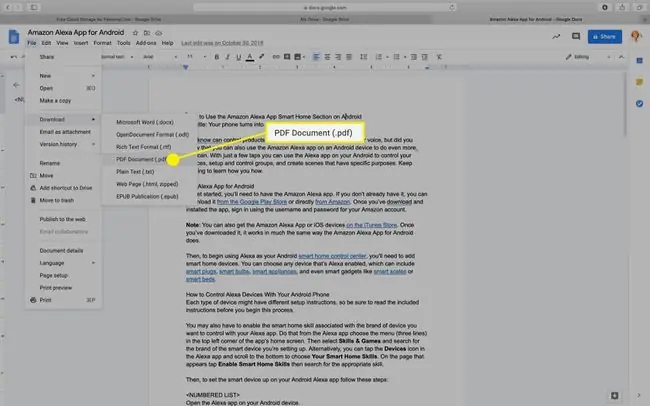
Kako stvoriti PDF na Macu u Pages
Ako koristite Mac računalo, imate gotovo isto toliko opcija za stvaranje PDF datoteka kao i Windows. Osim gore spomenutih metoda, također možete stvoriti PDF datoteku iz aplikacije Pages, slično kao što biste to učinili iz Worda u sustavu Windows.
Ako Mac aplikacija koju koristite dopušta ispis, postoji gotovo 100% vjerojatnost da će isti koraci u nastavku napraviti PDF iu toj aplikaciji.
- Otvorite dokument koji želite koristiti za izradu PDF-a u Pages.
-
Odaberite Datoteka izbornik na vrhu stranice i zatim odaberite Ispis.
-
U izborniku koji se pojavi koristite padajući izbornik u donjem lijevom kutu da odaberete Spremi kao PDF.

Image -
Otvara se dijaloški okvir Spremi kao. Dodijelite svom dokumentu naziv, odaberite mjesto za spremanje i dodajte dodatne pojedinosti, a zatim kliknite Spremi.

Image






